Читалка від Apple під назвою iBooks хороша тим, що вона безкоштовна, приємна оку і інтегрована з магазином iBook Store. Але і недоліків вистачає, тому що в Купертіно навмисно не стали робити бездоганний по функціоналу продукт, щоб не псувати настрій конкурентам, чиї програми в App Store в цьому випадку перестали б купувати зовсім. Одним з таких недоліків є відсутність т.зв. нічного режиму.
Нічний режим - відображення світлого тексту на темному тлі. Вважається, що так зручніше (і менш шкідливо для очей) читати книги в темряві. Так це чи ні - запитайте у офтальмолога під час наступного візиту, а ми поговоримо про те, як можна відшкодувати відсутність нічного режиму в iBooks.
Без будь-яких хитрощів можна перетворити ось таку сторінку з книги:

ось в таку:

Як це зробити? Дуже просто:
- зайдіть в Настройки iPhone, iPod Touch або iPad
- перейдіть в меню «Основні-Універсальний доступ-3 натискання« Додому »
- виберіть пункт "ВКЛ викл. «Біле на чорному»:
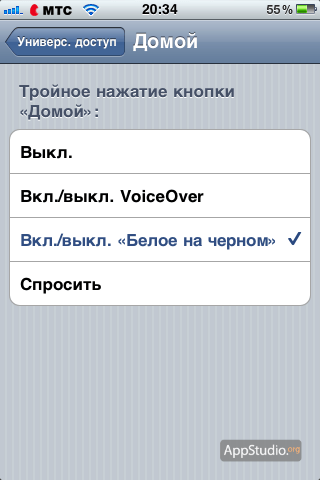 тепер по потрійного натискання Homeвсі кольори на екрані будуть інвертуватися, і ви зможете імітувати нічний режим не тільки в iBooks, але і в будь-якому іншому додатку. Головне, тренуйте великий палець, тому що виконати потрійне натискання з інтервалом в декілька десятих секунди не завжди легко;)
тепер по потрійного натискання Homeвсі кольори на екрані будуть інвертуватися, і ви зможете імітувати нічний режим не тільки в iBooks, але і в будь-якому іншому додатку. Головне, тренуйте великий палець, тому що виконати потрійне натискання з інтервалом в декілька десятих секунди не завжди легко;)
P.S. Дана фішка актуальна для тих гаджетів, де є підтримка універсального доступу: iPhone 3GS, iPhone 4, iPod Touch 3G і 4G, а також iPad.
В App Store є багато різних додатків для читання книг. Однак більшість з них або незручні у використанні, зокрема, при завантаженні книг в додаток, або платні. Далеко не всі знають, що шукати спеціалізоване засіб для читання книг на iPhone зовсім не потрібно. Відмінним додатком для цього має iOS. Мова в цій інструкції, як ви вже зрозуміли, піде про iBooks.
iBooks - офіційний додаток Apple для читання книг. За останні кілька років iBooks з не найбільш гарною «читалки» перетворилася в чудовий засіб, яке і гнучко настроюється, і дозволяє завантажувати книги максимально швидким способом. Здивувалися почувши подібне про iBooks? Значить ви давненько не пробували їм користуватися, але зараз ми все пояснимо.
Ось чому iBooks відлякує з першого погляду. Відсутністю російських книг в магазині. Але це зовсім не проблема.
Які формати книг підтримує iBooks
iBooks працює з двома форматами файлів - EPUB і PDF. Популярний зараз формат книг FB2 додатком не підтримується, але знайти альтернативу в інтернеті не становить праці практично для всіх книг. Також до ваших послуг різні конвертери, які миттєво один формат файлу в інший без сильної втрати якості.
Як закачати книги в iBooks через iTunes
Крок 1. Запустіть iTunes і перейдіть в розділ « книги». Якщо iTunes на комп'ютері не встановлено, то завантажити останню версію утиліти можна на офіційному сайті Apple.
Примітка: якщо розділ « книги»Не відображається, натисніть« правити меню»І активуйте розділ, натиснувши на однойменний перемикач.
 Крок 2. Перейдіть на вкладку « Медіатека»І перенесіть в вікно iTunes книги або документи в форматах EPUB або PDF. Якщо раптом з якихось причин перенесення не вдається, додайте книги вручну, використовуючи меню « файл» → « Додати файл в медіатеку»(Або« Додати папку в медіатеку», Якщо ви хочете завантажити відразу кілька книг, які зібрані в одній директорії).
Крок 2. Перейдіть на вкладку « Медіатека»І перенесіть в вікно iTunes книги або документи в форматах EPUB або PDF. Якщо раптом з якихось причин перенесення не вдається, додайте книги вручну, використовуючи меню « файл» → « Додати файл в медіатеку»(Або« Додати папку в медіатеку», Якщо ви хочете завантажити відразу кілька книг, які зібрані в одній директорії).
 Крок 3. Підключіть iPhone до комп'ютера і виберіть його в iTunes.
Крок 3. Підключіть iPhone до комп'ютера і виберіть його в iTunes. 
Крок 4. Виберіть вкладку « книги»І активуйте перемикач« синхронізувати книги».
 Крок 5. Натисніть « всі книги»Для перенесення на iPhone всіх книг або« Вибрані книги»Для перенесення конкретних.
Крок 5. Натисніть « всі книги»Для перенесення на iPhone всіх книг або« Вибрані книги»Для перенесення конкретних.
 Крок 6. Після закінчення вибору натисніть « Готово». Відкривши iBooks після закінчення синхронізації ви побачите розставлені на полицях книги, які вже можна читати.
Крок 6. Після закінчення вибору натисніть « Готово». Відкривши iBooks після закінчення синхронізації ви побачите розставлені на полицях книги, які вже можна читати.
 Як можна помітити, завантаження книг в iBooks не можна назвати найпростішою операцією, зокрема, через те, що доводиться підключати iPhone до комп'ютера за допомогою кабелю. На щастя, від проводів можна відмовитися.
Як можна помітити, завантаження книг в iBooks не можна назвати найпростішою операцією, зокрема, через те, що доводиться підключати iPhone до комп'ютера за допомогою кабелю. На щастя, від проводів можна відмовитися.
Як закачати книги в iBooks через iTunes по Wi-Fi
Крок 1. Підключіть iPhone до комп'ютера і запустіть iTunes.
 Крок 2. Виберіть пристрій і на вкладці « огляд»Активуйте перемикач« Синхронізація цього iPad по Wi-Fi».
Крок 2. Виберіть пристрій і на вкладці « огляд»Активуйте перемикач« Синхронізація цього iPad по Wi-Fi».
 Крок 3. Натисніть « Готово».
Крок 3. Натисніть « Готово».
Після застосування налаштувань ви можете відключити iPhone від комп'ютера - зв'язок з iTunes розірвана не буде. А це означає, що загрожують книги в iBooks ви зможете без необхідності обов'язкового підключення пристрою до PC або Mac за допомогою кабелю. Видаляти книги з iPhone по Wi-Fi так само можна.
Як завантажувати книги в iBooks через мобільний Safari
Крок 1. Відкрийте Safari і перейдіть на сайт будь-якої онлайн-бібліотеки з можливістю завантажувати книги в форматі EPUB або PDF (наприклад, цей).
Крок 2. Знайдіть, використовуючи пошук, необхідну вам книгу.
Крок 3. На сторінці, присвяченій книзі, знайдіть пряме посилання на завантаження книги в уже відомих вам форматах.
Крок 4. У вікні, перейдіть вгору і натисніть на кнопку « Відкрити в програмі iBooks». Книга додасться в вашу бібліотеку.

Перша стаття з циклу Як читати книги на iPhoneзавершена. Тепер ви вмієте завантажувати свої улюблені книги в iBooks трьома різними способами. Однак альтернативні програми не менш гарні і поговорили ми про них в цих статтях:
Для читання електронних книг на iPhone завантажте програму iBooks з AppStore. З його допомогою можна читати книги, завантажені на iPhone з комп'ютера, завантажувати безкоштовні або платні електронні книги з онлайнових магазинів або читати файли в форматі PDF, скопійовані з комп'ютера. Якщо ви вже завантажили кілька електронних книг, то можете читати їх (як описано нижче). Якщо в iBooks немає книг, то вивчіть розділ, де описано, як пошуку і завантаження електронних книг.
- Натисніть кнопку «Додому» (Home). Відкриється домашній екран.
- Перейдіть на домашній екран, що містить значок iBooks. Наприклад, поставте палець на екран і посуньте вліво, щоб перегорнути один або кілька екранів.
- Натисніть iBooks. Відкриється вікно «Книги» (Books).

- A - Якщо кнопка «Книги» (Books) не відображається на екрані iBooks (центр верхньої частини екрану), то натисніть інші з'являються там кнопки. Якщо відкрити вікно «Колекції» (Collections) натисніть «Книги» (Books) для відкриття однойменного екрану.
- Виберіть книгу, яку хочете відкрити. Книга відкриється. При відкритті книги додаток iBooks відображає останню відкриту сторінку. Якщо ви відкриваєте книгу в перший раз, iBooks виводить на екран її обкладинку або першу сторінку.
- Натисніть в будь-якому місці екрану, щоб заховати елементи управління. Елементи управління зникнуть. Щоб знову з'явилися елементи управління, натисніть в будь-якому місці екрану.
- Натисніть на екран у правій частині сторінки для переходу на наступну. Для відображення попередньої сторінки натисніть у лівій частині відкритої сторінки або натисніть в лівій частині сторінки, а потім посуньте її вправо.
- Щоб заглянути на наступну сторінку, але не переходити на неї, натисніть на праву сторону відкритої сторінки і перетягніть її вліво. Потім ви можете або перегорнути сторінку, або відпустити палець (сторінка повернеться на колишнє місце).
- Для миттєвого переходу до іншої частини книги натисніть значок «Зміст» (Table of contents). Також можна скористатися індикатором в нижній частині екрана.
- У змісті виберіть частину книги, яку хочете відобразити на екрані.
- Для пошуку по тексту книги натисніть значок пошуку (Search).
- У вікні пошуку введіть текст.
- Виберіть результат пошуку, який хочете побачити.


Як міняти шрифт в iBooks?
Натисніть на екран для появи елементів управління, а потім кнопку настройки шрифтів (Font Settings). У діалоговому вікні "Шрифти» (Font Settings) виберіть «Маленькі» (Small) або «Великі» (Large) для зміни розміру шрифту. Натисніть «Шрифти» (Fonts) і в списку виберіть шрифт, який хочете використовувати. Після цього натисніть на екран за межами діалогового вікна, щоб його закрити.
iBooks - попередньо встановлена \u200b\u200bплатформа для читання електронних книг і прослуховування художніх і сучасних творів на iPhone, iPad або iPod Touch. Вперше «читалка» з'явилася в середині 2010 року і з тих пір стала основним, але не єдиним, джерелом натхнення для власників техніки Apple. Головна ідея iBooks - прискорення і спрощення пошуку літератури, надання доступу до синхронізованої та щоденною бібліотеці книг, а заодно - вирішити проблему зберігання творів в форматі аудіо: додаткові інструменти відтепер не знадобляться - слухати, читати і розвиватися, можна «не відходячи від каси» .
Додаткові плюси iBooks:
- Часті оновлення. Розробники з Apple хоч і не змінюють традиційний функціонал, але від дизайнерських трендів не відстають і завжди пропонують нові і цікаві рішення, на зразок темної теми, підтримки жестів і інтуїтивного каталогу, де неможливо загубитися;
- Доступні формати: ePub, PDF і iBooks (ексклюзивне розширення від Apple, яка покликана розширити стандартні можливості книг і «стиснути» інформацію без втрати якості). Начебто, ніяких несподіванок, але результат вражає!
- Автоматичний нічний режим. Якщо вже з'явилося бажання заглибитися в читання пізно вночі, то iPhone, iPad або iPod Touch допоможуть домогтися ідеальної атмосфери, а заодно знизять навантаження на очі. При бажанні настройка знімається вручну, або ж автоматично, якщо світла навколо досить;
- Робота з текстом. Ідея стандартна - замітки і цитати. Але втілення знову випереджає час. Виділені ділянки тексту дозволяють позначати різними кольорами, передавати друзям в соціальних мережах (підтримується Facebook) і вкривати додатковими позначками, які автоматично синхронізується між технікою Apple (про те, як, подібне відбувається - далі в інструкції).
З мінусів iBooks - завищена ціна (хоча безкоштовних примірників книг дійсно багато) і наявність видань тільки на англійською. І, якщо додати грошей на якісну покупку в деяких випадках нескладно, то розібратися з нерозумінням іноземних слів набагато складніше - доведеться годинами тягнутися до словника і повільно сходити з розуму ...
Як синхронізувати iBooks
Окремою функції, що відповідає за синхронізацію iBooks на iPhone і iPad і комп'ютерами з MacOS, не передбачено. І справа не в ліні розробників з Apple, а в невидимості подібних механізмів. Варто авторизуватися в магазині і одночасно читалки iBooks з наявного облікового запису Apple ID на iPhone і iPad і все - система запам'ятає недавні завантаження, розбереться, на яких сторінках завершилося читання, і навіть перенесе кожну замітку на ту техніку, де в поточний момент з'явилося бажання надихнутися творами класиків або сучасними виданнями. Головне варто запам'ятати - один акаунт Apple ID для кожного пристрою і інформація залишиться на місці - і більш ніяких експериментів.
Як відбувається завантаження книг
Ніяких несподіванок:
- Відкрити iBooks з ярлика на робочому столі (або ж завантажити читалку з App Store, якщо інструмент був по необережності видалено);
- Вивчити доступну добірку і відразу ж завантажити вподобану літературу, або ж скористатися пошуком або ж рекомендаціями;
- Після завершення завантаження перейти в розділ «Бібліотека» і приготуватися до читання. Інформація про виконану роботу тут же з'явиться і на інших пристроях.
Працювати з iBooks - справжнє задоволення. Ніяких складнощів ні при першому знайомстві з системою, ні за синхронізації або обміні інформацією з іншими смартфонами і планшетами, які використовуються з одним Apple ID.
